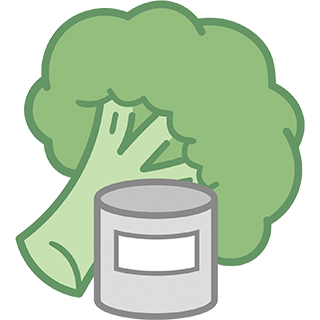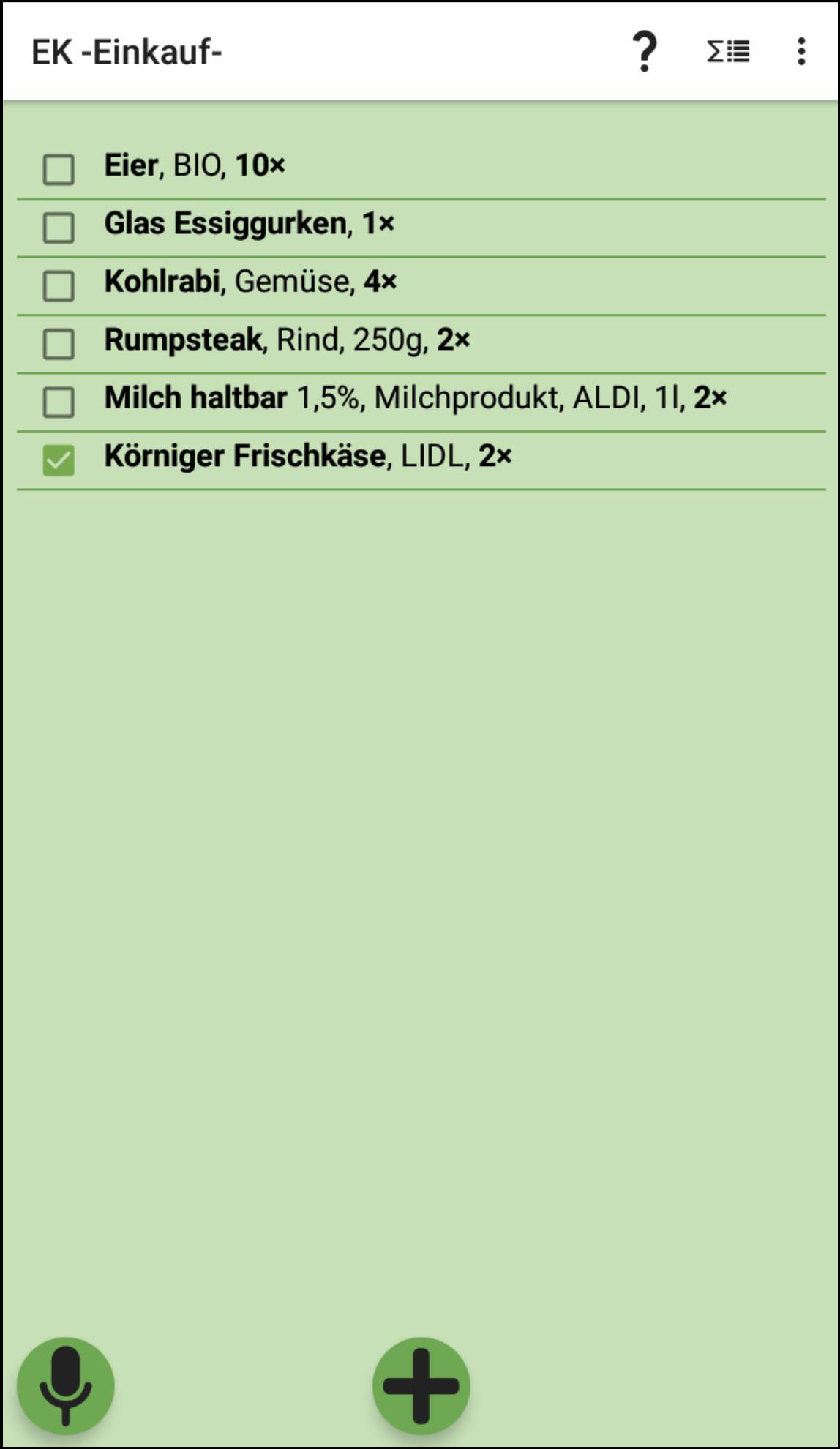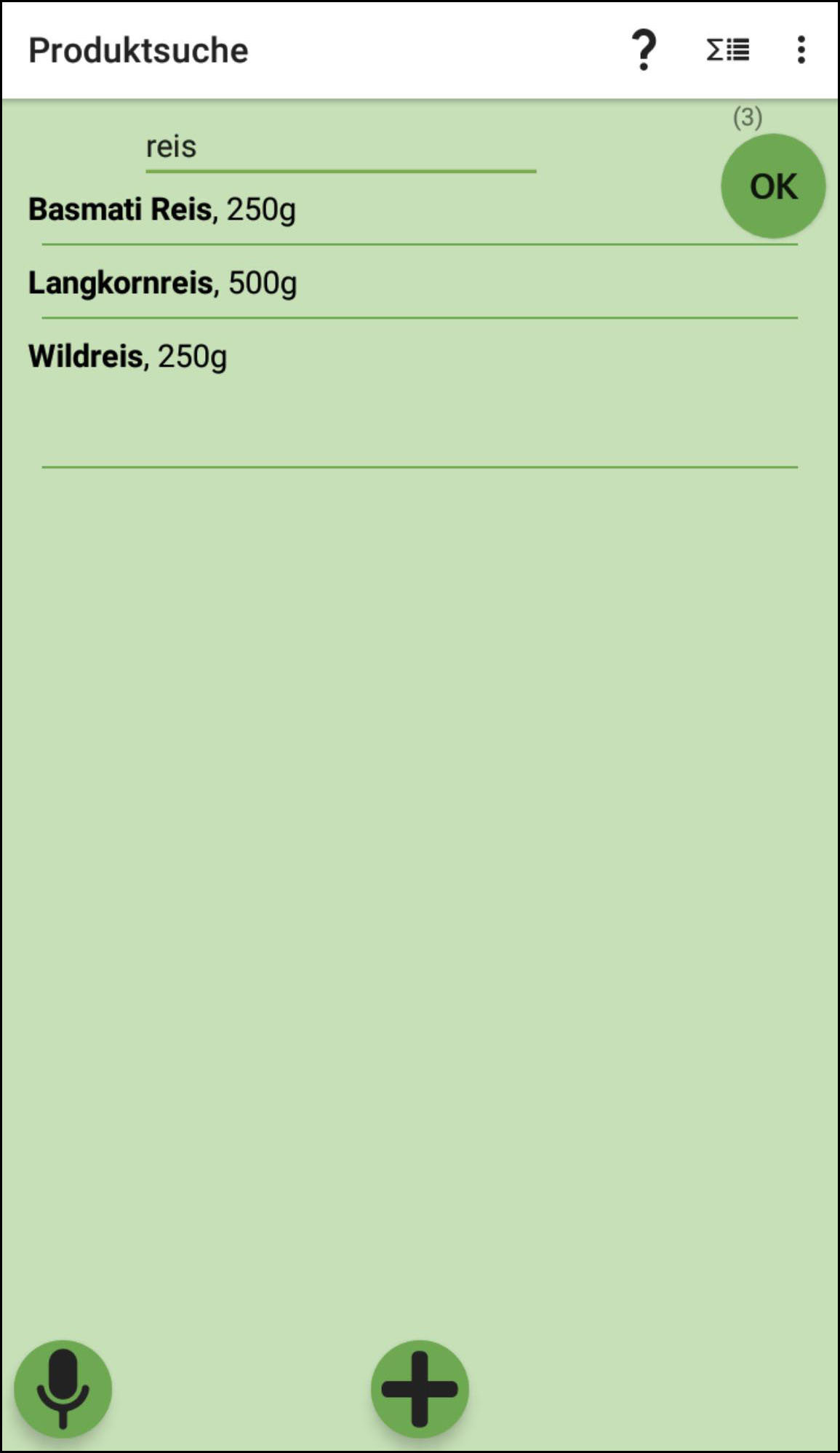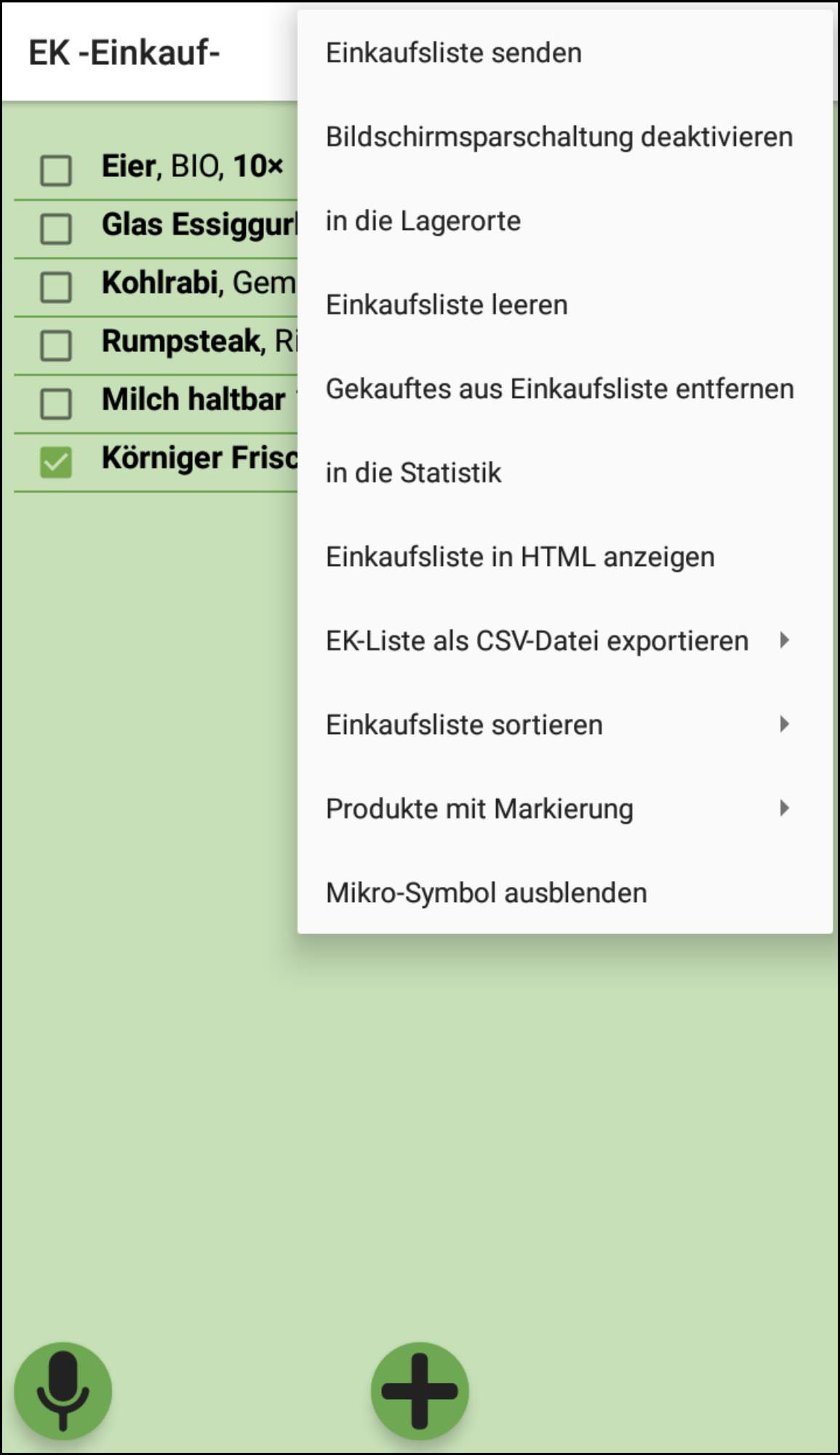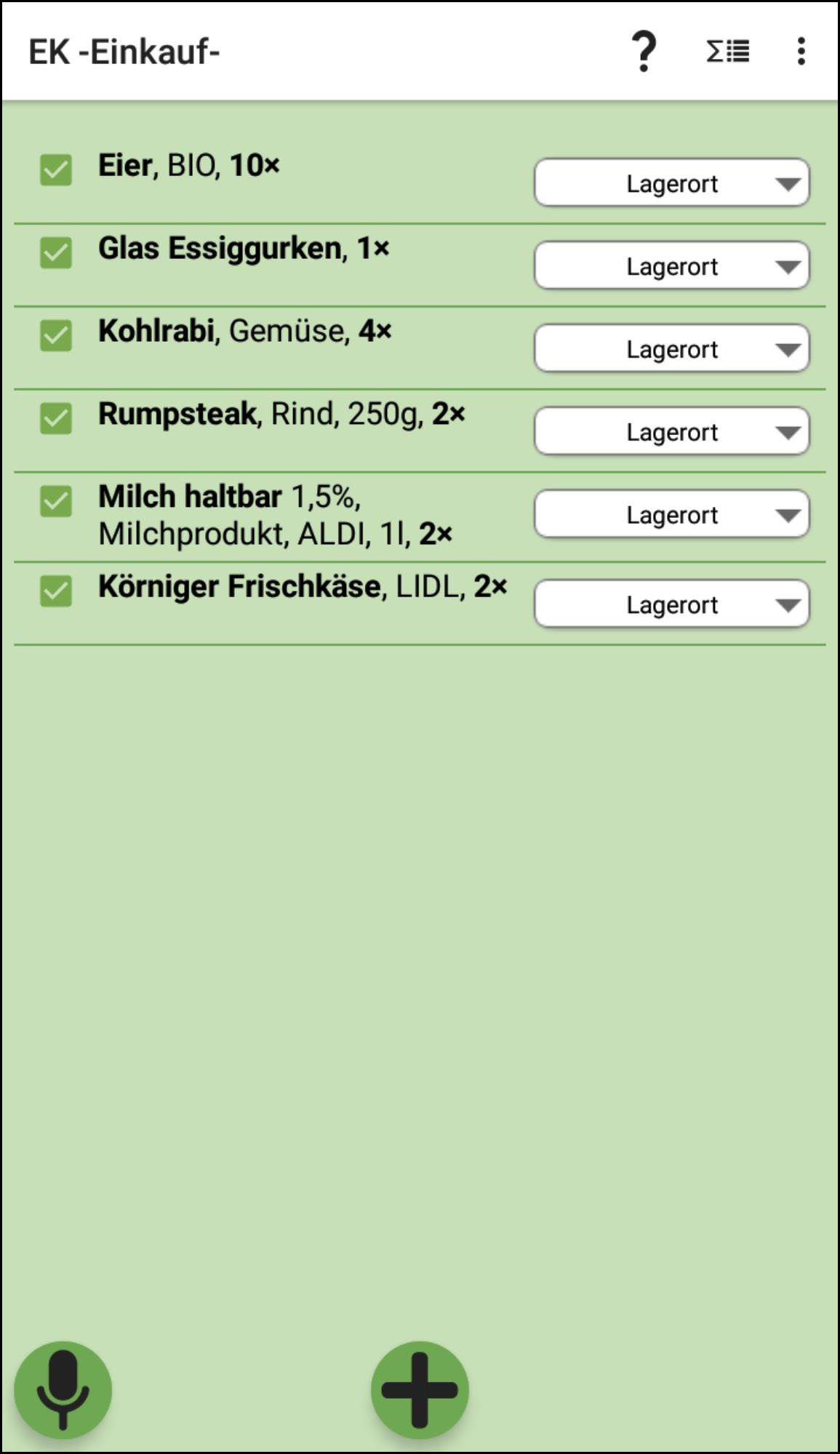Einkaufslisten
Es kann beliebig viele Einkaufslisten geben, die bei Bedarf auch 2-stufig konfiguriert werden können.
Eine besondere Einkaufsliste ist die Standard-Einkaufsliste mit dem festgelegten Namen -Einkauf- . Diese Einkaufsliste kann nicht umbenannt, nicht gelöscht und nicht 2-stufig konfiguriert werden. Sie wird benutzt, wenn einfach in der Bearbeitung eines Produktes bzw. Vorrats der Button Kaufen betätigt wird, ohne explizit eine Einkaufsliste anzugeben.
Ansonsten ist die Konfiguration und Auswahl einer Einkaufsliste identisch zu anderen 2-stufigen Elementen.
Zur Vereinfachung wird bei der Anwahl von 'Einkaufslisten' im Grund-Menü sofort der Inhalt der Standard-Einkaufsliste angezeigt, wenn keine weiteren Einkaufslisten existieren. Anderenfalls werden dort zunächst alle Einkaufslisten zum Auswählen vorgelegt.
Für jede Einkaufsliste der obersten Stufe außer der Standard-Einkaufsliste kann mit Hilfe eines Menü-Anwahlpunktes während der Konfiguration eine Reihenfolge der Kategorien festgelegt werden. Wenn dann die Einkaufsliste nach Kategorien sortiert wird, wird dafür die definierte Reihenfolge der Kategorien genommen. Dadurch kann man erreichen, dass man die Reihenfolge der Elemente der Einkaufsliste flexibel vorgeben kann. Wenn man dann pro Geschäft eine eigene Einkaufsliste mit Kategorien-Reihenfolge erstellt, kann man die Elemente leicht in der Reihenfolge anordnen, in der man im Geschäft daran vorbeikommt.
Der Inhalt einer Einkaufsliste enthält (wenn sie nicht leer ist) normalerweise eine Reihe von Produkten in folgender Form :
Die Produkte sind in der 'normalen' Sortierung nach Kauforten angeordnet und innerhalb dieser alphabetisch.
Die Kästchen auf der linken Seite können 'angehakt' werden zum Zeichen, dass das zugehörige Produkt bereits gekauft wurde (d.h. z.B. im eigenen Einkaufswagen liegt). Ein solches bereits gekauftes Produkt wird nicht entfernt sondern nach unten in der Liste verschoben (u.U. in den nicht mehr sichtbaren scrollbaren Teil), so dass die noch zu kaufenden Produkte im oberen Teil stehen bleiben. Wird das Häkchen entfernt, so verschiebt sich das Produkt wieder nach oben. Dadurch behält man insbesondere bei längeren Einkaufslisten den Überblick, was noch zu kaufen ist, ohne die Kontrolle über den Gesamt-Einkauf zu verlieren.
Durch den Button ![]() öffnet sich das Fenster Produktsuche, und es kann durch Suche nach einem Produktnamen ein neues Produkt in die Einkaufsliste eingefügt werden.
öffnet sich das Fenster Produktsuche, und es kann durch Suche nach einem Produktnamen ein neues Produkt in die Einkaufsliste eingefügt werden.
Mit dem Button ![]() passiert das gleiche, nur dass die Suche nach dem Produkt direkt per Spracheingabe durchgeführt wird :
passiert das gleiche, nur dass die Suche nach dem Produkt direkt per Spracheingabe durchgeführt wird :
Ob mit der Tastatur oder mit der Spracheingabe - es braucht für die Suche nur ein Teilbegriff eingegeben zu werden, dann werden alle Produkte, auf die der Teilbegriff zutrifft, angezeigt. Wenn nur 1 oder 2 Zeichen eingegeben werden, müssen diese am Anfang der Produkt-Bezeichnung stehen, ab 3 Zeichen kann der Suchbegriff irgendwo in der Produkt-Bezeichnung stehen.
Wenn die Suche nur ein einziges Produkt als Ergebnis hat, wird dieses Produkt sofort in die Einkaufsliste übernommen.
Wenn man das gesuchte Produkt in der Liste sieht (evtl. nach Scrollen), kann man einfach drauf klicken, und das Produkt wird in die Einkaufsliste eingefügt.
Beim Klick auf ![]() wird die Suche mit einem neuen Begriff per Spracheingabe wiederholt.
wird die Suche mit einem neuen Begriff per Spracheingabe wiederholt.
Beim Klick auf ![]() wird der eingegebene Begriff als neues Produkt definiert und ohne weitere Zusätze direkt in die Einkaufsliste eingefügt.
wird der eingegebene Begriff als neues Produkt definiert und ohne weitere Zusätze direkt in die Einkaufsliste eingefügt.
Beim Klick auf ![]() wird der eingegebene Begriff als neues Produkt definiert und sofort die zugehörige Produkt-Eingabemaske angezeigt, um vor dem Einfügen in die Einkaufsliste noch weitere Eigenschaften festlegen zu können wie Menge, Anzahl, Kaufort usw.
wird der eingegebene Begriff als neues Produkt definiert und sofort die zugehörige Produkt-Eingabemaske angezeigt, um vor dem Einfügen in die Einkaufsliste noch weitere Eigenschaften festlegen zu können wie Menge, Anzahl, Kaufort usw.
Durch einen Klick auf ![]() wird das Menü der Einkaufsliste aufgerufen :
wird das Menü der Einkaufsliste aufgerufen :
- Einkaufsliste senden bewirkt ein Versenden der Einkaufsliste als HTML-Datei per WhatsApp oder Email an jemanden der einkaufen soll, aber nicht die App hat oder nicht mit dem Absender in der selben Gruppe ist.
- Bildschirmsparschaltung deaktivieren bewirkt, dass die der Bildschirm nicht zwischendurch verdunkelt wird
- in die Lagerorte ermöglicht das bequeme Übernehmen der bereits gekauften Produkte in die zugehörigen Lagerorte
- Einkaufsliste leeren entfernt alle Elemente aus der Einkaufsliste. Wenn noch nicht gekaufte Elemente in der Liste sind, werden diese in die Reserve-Einkaufsliste -Reserve- verschoben, damit man nicht versehentlich unterwegs seine Einkaufliste verlieren kann.
- Gekauftes aus Einkaufsliste entfernen entfernt nur diejenigen Artikel, die bereits als gekauft angehakt sind
- in die Statistik transportiert alle gekauften Produkte der Einkaufsliste in die Statistik der gekauften Produkte
- Einkaufsliste in HTML anzeigen erzeugt wie beim Versenden eine HTML-Datei, die sofort angezeigt wird
- EK-Liste als CSV-Datei exportieren erzeugt eine CSV-Datei, die anschließend z.B. versendet oder auf Google Drive gespeichert werden kann
- Einkaufsliste sortieren bietet ein Untermenü für die Sortierung der Einkaufsliste :
- Standard-Sortierung stellt die standardmäßige Sortierung wieder her, also nach Kaufort sortiert und innerhalb eines Kaufortes alphabetisch (auch nach erneutem Einfügen von Produkten macht das manchmal Sinn)
- nach Kategorie sortiert alphabetisch nach Kauforten, innerhalb der Kauforte nach Kategorien und innerhalb der Kategorien nach Unterkategorien. Wenn für die Einkaufsliste eine Kategorien-Reihenfolge definiert ist (für Pro Version), wird hierbei nur nach dieser vorgegebenen Reihenfolge sortiert - unabhängig vom Kaufort.
- nach Unterkategorien sortiert strikt nach den in den Produkten gespeicherten (Unter-)kategorien.
- Produkte mit Markierung liefert eine Liste von Produkten, die eine bestimmte Markierung haben, aus der man dann direkt durch Klick in die Einkaufsliste einfügen lassen kann. Das ist z.B. hilfreich, wenn man bestimmte Produkte, die man etwa wöchentlich wieder kaufen will, mit einer entsprechenden Markierung versehen hat.
- Mikro-Symbol ausblenden dient dazu, das Mikro-Symbol vorübergehend auszublenden, um auch die letzten beiden Produkt-Zeilen lesen zu können.
Bei der Übernahme der Produkte in die zugehörigen Lagerorte werden die gekauften Produkte in folgender Form aufgelistet :